关于U盘加载raid驱动及CENTSO的知识点
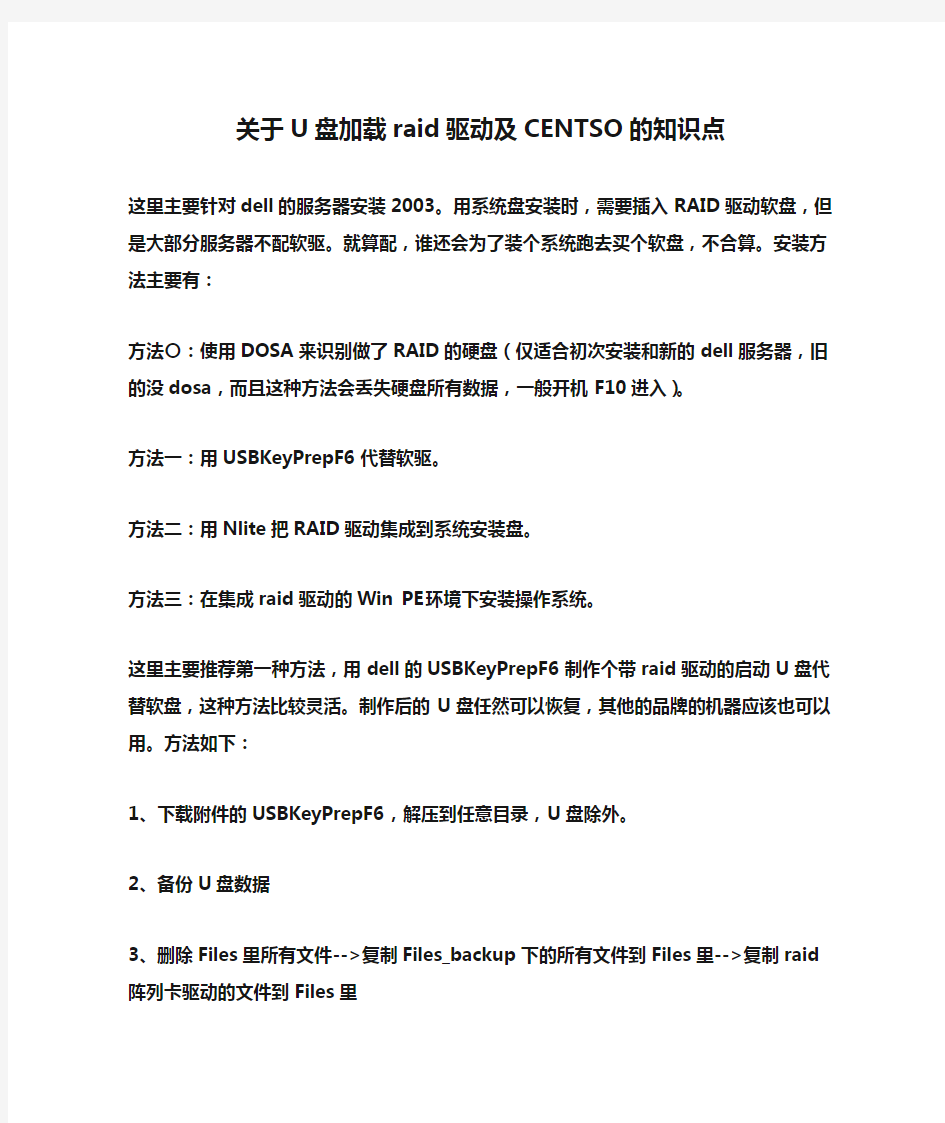

关于U盘加载raid驱动及CENTSO的知识点
这里主要针对dell的服务器安装2003。用系统盘安装时,需要插入RAID驱动软盘,但是大部分服务器不配软驱。就算配,谁还会为了装个系统跑去买个软盘,不合算。安装方法主要有:
方法〇:使用DOSA来识别做了RAID的硬盘(仅适合初次安装和新的dell服务器,旧的没dosa,而且这种方法会丢失硬盘所有数据,一般开机F10进入)。
方法一:用USBKeyPrepF6代替软驱。
方法二:用Nlite把RAID驱动集成到系统安装盘。
方法三:在集成raid驱动的Win PE环境下安装操作系统。
这里主要推荐第一种方法,用dell的USBKeyPrepF6制作个带raid驱动的启动U盘代替软盘,这种方法比较灵活。制作后的U盘任然可以恢复,其他的品牌的机器应该也可以用。方法如下:
1、下载附件的USBKeyPrepF6,解压到任意目录,U盘除外。
2、备份U盘数据
3、删除Files里所有文件-->复制Files_backup下的所有文件到Files里-->复制raid阵列卡驱动的文件到Files里
4、确认无程序访问U盘,双击USBKeyPrepF6.exe,选择你的U盘后点击Prepare。
5、双击U盘盘符,提示如下则成功。
6、确认BIOS中, Integrated device 里面软驱设置为OFF。选择光盘启动优先。
7、插入U盘和光盘后开机。
8、按F6表示要加载raid驱动,之后会的提示按S加载驱动。按S-->Enter-->S(看到提示”S=Use the driver on floppy” 后按”S”确认加载)。
9、分区-->安装-->完成。
CentOS 5.5
操作系统自身没有集成Logic MegaRAID SAS 1078驱动,所以在标配有此类raid卡的服务器需要安装CentOS 5.5时,需要我们用软驱或者U盘的方式来加载raid驱动,进而完成系统的安装。针对此种情况,本人突发奇想,想自定制一套满足此类raid卡的CentOS 5.5系统盘,此系统盘除了只需手动分区外(由于分区会因业务的不同会有所变化,故此处不定制),其余所有要实现自动安装之目的,
而且需增加一些第三方的软件包与做一些系统安全方面的设置,从而达到真正自动运维之目的,为了这个梦想,本人找遍谷歌与百度,网上都能难找到一篇完全的教程与文档来实现我的这个想法。紧接着...下面就有了我自己艰难的定制之路。
在定制之前,本人开始直接想尝试修改光盘根目录下的isolinux目录下的引导文件isolinux.cfg,直接在引导选项加入Logic MegaRAID SAS 1078卡的驱动文件megasr.img,即操作方式:dd=cdrom:/megasr.img文件,可是事与愿违,启动安装过程中,提示让我们再次选择设备驱动器来加载第三方驱动,故只有另辟蹊径,重谋对策。考虑到系统安装识别驱动是靠initrd.img这个镜像来实现的,需initrd.img这个文件解开,把Logic MegaRAID SAS 1078 raid 卡驱动文件中的.ko文件导入到initrd.img文件,进行再次打包,以实现系统的顺利安装;同时为了实现安装好的系统顺利启动,我们再次需要编辑ks.cfg这个kickstart文件,将Logic MegaRAID SAS 1078 raid卡驱动文件中的.ko文件导入到/lib/modules/`uname -r`/updates/目录下,mkinitrd重新制作initrd文件来实现安装后系统的引导,具体步骤如下:
1、挂载光驱
[root@localhost ~]# mount /dev/cdrom /mnt
2、创建临时目录
[root@localhost ~]# mkdir -p /root/iso/CentOS
3、提取安装好系统需要RPM包
正常安装好操作系统在/root目录下会有install.log文件,这个就是操作系统安装RPM包的记录,我们从这些记录中,将所需的RPM包从/mnt/CentOS中复制到/root/iso/CentOS里面去,这里我们编写脚本package.sh。
[root@localhost ~]# vi package.sh
#!/bin/bash
cd /root
awk '/Installing/{print $2}' install.log | sed 's/^[0-9]*://g' >package.txt
DVD='/mnt/CentOS'
PACKDIR='/root/package.txt'
NEW_DVD='/root/iso/CentOS/'
while read LINE
do
cp ${DVD}/${LINE}*.rpm /${NEW_DVD} || echo "$LINE don't cp......."
done < package.txt
rm -f package.txt
运行package.sh脚本,会筛选出我们需要的一些rpm包,rpm包放置在我们定制系统盘的/root/iso目录下的CentOS目录中。
[root@localhost ~]# sh package.sh
4、把原镜像除了CentOS目录外的文件全部复制至/root/iso目录下
[root@localhost ~]# rsync -av --exclude=CentOS /mnt/ /root/iso
5、解开initrd.img文件(file /root/iso/isolinux/initrd.img查看是gzip文件)
[root@localhost ~]# mkdir /tmp/initrd
[root@localhost ~]# cd /tmp/initrd
[root@localhost initrd]# gzip -dc /root/iso/isolinux/initrd.img | cpio -ivd
[root@localhost initrd]# cd modules
[root@localhost modules]# gzip -dc modules.cgz | cpio -ivd
modules子目录中的modules.cgz是经过gzip压缩过的cpio包,将其解开。
6、解压Logic MegaRAID SAS 1078 raid卡驱动文件megasr.img文件(这里以附件的形式上传到博文后面,请自行解压,导入)
[root@localhost modules]# mkdir /tmp/megasr
[root@localhost modules]# mount -o loop /root/megasr.img /media
[root@localhost modules]# cp /media/* /tmp/megasr
[root@localhost modules]# cd /tmp/megasr/
[root@localhost megasr]# gzip -dc modules.cgz | cpio -ivd
[root@localhost megasr]# cp 2.6.18-194.el5/megasr.ko /tmp/initrd/modules/2.6.18-194.el5/x86_64/
[root@localhost megasr]# cat modules.alias >> /tmp/initrd/modules/modules.alias
mkdir /tmp/megasr
7、生成新的initrd.img文件
就像我们以前所做的,修改了源码包中的内容就势必再次打包恢复,这里我们需要把修改过的内容打包成一个initrd.img文件,不过这里要注意打包时的压缩格式,modules.cgz文件用的是crc格式,而initrd.img文件用的是newc格式,命令参数不要弄错。
[root@localhost megasr]# cd /tmp/initrd/modules
[root@localhost modules]# find 2.6.18-53.el5 | cpio -o -H crc | gzip -9 > modules.cgz
[root@localhost modules]# rm -rf 2.6.18-53.el5
[root@localhost modules]# cd ..
[root@localhost initrd]# find . | cpio -o -H newc | gzip -9 > /tmp/initrd.img
8、将打包好的initrd.img文件复制到/root/iso/isolinux 目录
[root@localhost initrd]# cp /tmp/initrd.img /root/iso/isolinux
9、上述第3步操作中,在/root/iso/CentOS目录下的软件包仅是我们定制的一些系统自带的rpm软件包;除此之外,我们还需要增加一些系统不自带的软件包,如:MegaCli与nload,并且禁止了ipv6协议。(其中MegaCli-2.00.15-1.i386.rpm与nload-0.7.4.tar.gz软件包详见博文后面的nload与MegaCli工具附件,请自行解压开来,上传到服务器上)
[root@localhost initrd]# cd
[root@localhost ~]# mkdir /root/iso/Custom
[root@localhost ~]# cp MegaCli-2.00.15-1.i386.rpm /root/iso/CentOS
[root@localhost ~]# cp /tmp/megasr/2.6.18-194.el5/megasr.ko /root/iso/Custom
[root@localhost ~]# cp nload-0.7.4.tar.gz /root/iso/Custom
10、安装上述定制的软件包,我们需要配置ks.cfg文件,具体ks.cfg的配置文件如下:[root@localhost ~]# cd /root/iso
[root@localhost iso]# vi ks.cfg
1.# Kickstart file automatically generated by anaconda.
2.
3.install
4.cdrom
https://www.360docs.net/doc/ca14158558.html,ng en_US.UTF-8
https://www.360docs.net/doc/ca14158558.html,ngsupport --default=en_AU.UTF-8 en_US.UTF-8 zh_CN.UTF-8 zh_HK.UTF-8 zh_CN.UTF-8
zh_SG.UTF-8 zh_TW.UTF-8 en_AU.UTF-8
7.keyboard us
8.# Network information
https://www.360docs.net/doc/ca14158558.html,work --device=eth0 --bootproto=dhcp --onboot=on
10.rootpw 123456.
11.authconfig --enableshadow --enablemd5
12.firewall --disabled
13.selinux --disabled
14.timezone Asia/Shanghai
15.bootloader --location=mbr
16.# The following is the partition information you requested
17.# Note that any partitions you deleted are not expressed
18.# here so unless you clear all partitions first, this is
19.# not guaranteed to work
20.clearpart --all --drives=sda
21.# part /boot --fstype ext3 --size=200
22.# part swap --size=8196
23.# part / --fstype ext3 --size=50000
24.# part /movies --fstype ext3 --size=100 --grow
25.# Reboot after installation
26.reboot
27.%packages
28.@base
29.@chinese-support
30.@core
31.@development-libs
32.@development-tools
33.@dialup
34.@editors
35.@ftp-server
36.@legacy-network-server
37.@legacy-software-development
38.@legacy-software-support
39.@server-cfg
40.@system-tools
41.@text-internet
42.keyutils
43.trousers
44.fipscheck
45.device-mapper-multipath
46.perl-Convert-ASN1
47.imake
48.lsscsi
49.audit
https://www.360docs.net/doc/ca14158558.html,-snmp-utils
51.sysstat
52.iptraf
53.dstat
54.expect
55.MegaCli
56.gfs-utils
57.gfs2-utils
58.OpenIPMI-tools
59.
60.%post --nochroot
61.
62.# 挂载光驱
63.mkdir -p /mnt/cdrom
64.mount -r -t iso9660 /tmp/cdrom /mnt/cdrom
65.
66.# 拷贝Logic MegaRAID SAS 1078 raid卡驱动文件到系统驱动目录下
67.cp /mnt/cdrom/Custom/megasr.ko /mnt/sysimage/lib/modules/2.6.18-194.el5/updates/
68.
69.# 拷贝自定制的第三方软件包
70.cp /mnt/cdrom/Custom/nload-0.7.4.tar.gz /mnt/sysimage/tmp/nload-0.7.4.tar.gz > /dev/null
71.
72.# 解压自定制的第三方软件包
73.cd /mnt/sysimage/tmp
74.tar -zxvf nload-0.7.4.tar.gz > /dev/null
75.
76.# 卸载光驱
77.umount /mnt/cdrom
78.
79.%post
80.
81.# 使安装后的系统支持Logic MegaRAID SAS 1078 raid上的磁盘
82.echo "alias scsi_hostadapter megasr" >> /etc/modprobe.conf
83.depmod -v 2.6.18-194.el5
84.mv /boot/initrd-2.6.18-194.el5.img /boot/initrd-2.6.18-194.el5.img.bak
85.mkinitrd --with=megasr /boot/initrd-2.6.18-194.el5.img 2.6.18-194.el5
86.
87.# 安装自定制软件
88.cd /tmp/nload-0.7.4
89../configure > /dev/null 2>&1
90.make > /dev/null 2>&1
91.make install > /dev/null 2>&1
92.rm -rf /tmp/* > /dev/null 2>&1
93.
94.# 禁止ipv6协议
95.echo "alias ipv6 off" >> /etc/modprobe.conf
96.echo "alias net-pf-10 off" >> /etc/modprobe.conf
97.
98.# 停止一些不常用的系统服务
99.for service in NetworkManager NetworkManagerDispatcher acpid anacron apmd atd auditd autofs
bluetooth conman cpuspeed cups dc_client dc_server dhcdbd dund firstboot gpm haldaemon hidd ip6tables irda irqbalance lm_sensors lvm2-monitor mcstrans mdmonitor mdmpd messagebus microcode_ctl netconsole netfs netplugd nfslock nscd ntpd pand pcscd portmap psacct rdisc
readahead_early readahead_later restorecond rhnsd rpcgssd rpcidmapd rpcsvcgssd saslauthd smartd snmptrapd wpa_supplicant ypbind
100.d o
101.chkconfig --level 35 $service off
102.d one
103.
104.#开启一些常用的系统服务
105.f or service in ipmi crond
106.d o
107.chkconfig --level 35 $service on
108.d one
109.
110.#系统安装完成,弹出光驱
111.e ject
11、为了使用系统安装按照ks.cfg文件来执行安装,编辑/root/iso/isolinux目录下的isolinux.cfg文件,如下:
[root@localhost iso]# cd /root/iso/isolinux/
[root@localhost isolinux]# vi isolinux.cfg
1.default kickstart
2.prompt 1
3.timeout 60
4.display boot.msg
5.F1 boot.msg
6.F2 options.msg
7.F3 general.msg
8.F4 param.msg
9.F5 rescue.msg
https://www.360docs.net/doc/ca14158558.html,bel linux
11. kernel vmlinuz
12. append initrdinitrd=initrd.img
https://www.360docs.net/doc/ca14158558.html,bel text
14. kernel vmlinuz
15. append initrdinitrd=initrd.img text
https://www.360docs.net/doc/ca14158558.html,bel ks
17. kernel vmlinuz
18. append ks initrdinitrd=initrd.img
https://www.360docs.net/doc/ca14158558.html,bel local
20. localboot 1
https://www.360docs.net/doc/ca14158558.html,bel memtest86
22. kernel memtest
23. append -
https://www.360docs.net/doc/ca14158558.html,bel kickstart
25.kernel vmlinuz
26.append text initrdinitrd=initrd.img ks=cdrom:/ks.cfg ramdisk_size=16384 ksdevice=eth0 console=tty
12、生成comps.xml文件
[root@localhost isolinux]# cd ..
[root@localhost iso]# createrepo -g repodata/*comps.xml /root/iso/
13、制作自定制CentOS 5.5系统镜像
[root@localhost iso]# mkisofs -o /root/CentOS-5.5-x86_64-bin-DVD.iso -b isolinux/isolinux.bin -c isolinux/boot.ca t -no-emul-boot -boot-load-size 4 -boot-info-table -R -J -v -T /root/iso/
好了,这样在root根目录下就生成了我们制作的系统镜像CentOS-5.5-x86_64-bin-DVD.iso,到此为止,这样一个集成Logic MegaRAID SAS 1078 raid卡的CentOS 5.5系统盘已经定制完成了,下载下来刻盘就可以安装了!~~~
https://www.360docs.net/doc/ca14158558.html,/article/hardware/pc/20090424/5422.html
Acronis Backup & Recovery 10 PE 添加RAID驱动,实现备份还原
一直推荐朋友使用ABR10来代替GHOST进行备份,最近朋友有购买一个IBM 服务器,使用ABR10的Acronis Media CD计划备份的时候发现无法找到RAID,由于Acronis Media是基于Linux系统的,于是安装WAIK,提取基于Windows PE的Acronis Media,仍然无法找到RAID。考虑到Acronis Media PE版是可以添加驱动,于是集成RAID实现RAID 的识别。 1、以管理员身份运行部署工具命令提示 2、在D盘建立WPE_x86目录Sources、Mount、RAID 3、使用UltraISO提取Acronis Media/Sources/boot.wim到D:\WPE_x86\sources\boot.wim 4、利用dism命令将Acronis Media PE镜像挂载到\Mount目录 Dism /Mount-Wim /WimFile:D:\WPE_x86\Sources\boot.wim /index:1 /MountDir:D:\WPE_x86\Mount 5、将RAID驱动解压到RAID目录 6、利用dism命令向\Mount目录添加\RAID目录的驱动 Dism /image:D:\WPE_x86\Mount /Add-Driver /driver:D:\WPE_x86\RAID /recurse /recurse 参数,系统会查询所有的子文件夹以确定要添加的驱动,这对集成多个驱动十分有效。若是只集成1个第三方驱动,可以指定需要集成的*.inf 文件。 7、利用dism保存Acronis Media PE的修改 Dism /unmount-Wim /MountDir:D:\WPE_x86\Mount /Commit 8、使用UltraISO替换为修改后的boot.wim文件 9、使用UltraISO生成新的Acronis Media PE CD镜像 使用集成RAID驱动的PE能够识别RAID,并正常进行备份和恢复!
七大步骤做RAID驱动
七大步骤: 一、复制Windows 2003安装目录. 二、准备驱动程序文件. 三、编辑“txtsetup.sif”文件(1). 四、编辑“txtsetup.sif”文件(2). 五、修改“winnt.sif”文件内容. 六、将RAID驱动压缩到安装文件. 七、重新生成安装光盘. 为了不再让Win2003的安装过程需要通过软盘加载RAID驱动程序,很多人都梦想将主板的RAID驱动程序集成到安装光盘中,本文就来DIY一张集成RAID驱动程序的Windows 2003安装光盘! 一、复制Windows 2003安装目录 打开资源管理器,在一个拥有足够磁盘空间(空闲空间至少为700MB;如果将生成后的光盘镜像也放在该分区,则应当保证有一张光盘的双倍容量的空间,即1.4GB左右)的硬盘分区上创建一个文件夹,比如“D:\w2003RAID\”,用于保存Windows 2003的全部安装文件。 把一张完好的Windows 2003安装光盘[下载]放入光驱,在资源管理器中将光盘中的文件全部选定,再复制到“D:\w2003RAID\”目录中。 二、准备驱动程序文件 一般随主板附送的驱动程序安装光盘中都有RAID的驱动程序。打开光盘目录,寻找名称中含有“SATA”或“RAID”字符的文件夹;也可在主板制造商的网站或其它驱动程序下载站点(如:驱动之家等)寻找与自己的主板芯片组相匹配的RAID驱动程序。 [注意]Intel S5000PSLSAS型号的主板,不是每个版本都能支持Intel四核处理器,得803以上版本才行。而且,Intel S5000PSLSAS 803版本主板盒装光盘的SAS RAID驱动,对RAID 支持不好,如用此驱动安装Windows 2003系统,一般在例如最后10分钟及3分钟的时候就装不下去了!所以必须下载最新版本的驱动,这是下载地址。 下载解压后,对Windows 2003而言,只需要ESRT2_Windows_v_07_15_0209_2007_WHQL\windows_xp_2003_x86文件夹下的文件。 在D:\w2003RAID目录下依次建立新的目录D:\w2003RAID\$OEM$\$1\drivers\IntelMegaSR\,然后将下载解压得到的文件中windows_xp_2003_x86文件夹中的9个文件全部拷贝到这个目录下(也就是D:\w2003RAID\$OEM$\$1\drivers\IntelMegaSR目录下,[注意]这个目录中,\$OEM$\$1不可以以其它名称命名,必须照抄此处,因为这涉及到后面“OemPnPDriversPath=drivers\IntelMegaSR”代码对这些文件地址的指向。Drivers目录下,除了IntelMegaSR这个目录,还可以根据需要增加其他的驱动目录)。 这里我们是以MegaSR的RAID驱动程序为例进行介绍。其它类型的RAID驱动程序的集成步骤几乎完全相同,所不同的仅仅是驱动程序文件名的不同而已。 在这个“\IntelMegaSR”的文件夹中,一定会有一个扩展名为“.inf”或“.oem”的小文件,如“oemsetup.inf”或者“txtsetup.oem”等(本例中为“txtsetup.oem”),用记事本程序打开它,随后要用! 就Intel的这款驱动,共有9个文件,列举如下:
Windows2003 PE阵列卡驱动定制方法(2011111713372859)
Windows2003 PE阵列卡驱动定制方法 For IBM ServeRAID M and MR10 Series SAS Controller 2011-11-9 需要工具: UltraISO 光盘镜像制作软件 TXTSETUP.exe 系统驱动配置文件编辑器 WinRAR 解压软件 阵列卡驱动包windows2003/32bit 版 Windows2003PE镜像 TonPE_XP-v1.9.6.exe 自动U盘安装工具 需要MS环境,如有必要需要Mcab工具包(需要应用makecab命令) 应用介质:U盘、CD/DVD 操作环境:windows2003/XP 制作的流程主要分为提取、编辑、压缩等环节。 具体步骤: 一、提取TXTSETUP.SIF 1、应用工具UltraISO加载PE(windows2003PE.iso)镜像文件(图1-1) 图1-1 2、提取WXPE文件夹下的WINPE.IS_文件。 3、使用WinRAR 打开WINPE.IS_,将WINPE.ISO 解压缩到工作目录
4、使用UltraISO 打开WINPE.ISO ,提取WXPE 下的TXTSETUP.SI_(图1-2) 图1-2 5、使用WinRAR 打开TXTSETUP.SI_,将TXTSETUP.SIF 解压缩到硬盘 二、编辑TXTSETUP.SIF文件 1、使用TXTSETUP.exe(编辑器)打开TXTSETUP.SIF文件。编辑,添加分类(图2-1a, 图2-1b),命名为IBM,确定。 图(2-1a)
图(2-1b) 2、选中新建类型IBM,编辑,添加新的驱动(图2-2) 图(2-2) 命名为MSAS2K3(自定义,推荐和驱动文件名称一致),确定(图2-3) 图(2-3) 确定后,工具将自动生成配置信息的格式,主要包含驱动搜索范围,硬件ID信息,驱动文件名称和主动文件备注信息4个部分(图2-4)。
DELLR420+R720服务器raid+驱动安装教程
此文档为自行整理,非官方提供资料,一些概念的翻译可能不够准确,仅供参考。疏漏之处敬请反馈。 对RAID进行操作很可能会导致数据丢失,请在操作之前务必将重要数据妥善备份,以防万一。 名称解释: Disk Group: 磁盘组,这里相当于是阵列,例如配置了一个RAID5,就是一个磁盘组 VD (Virtual Disk): 虚拟磁盘,虚拟磁盘可以不使用一个阵列的全部容量,一个磁盘组可以分为多个VD PD (Physical Disk): 物理磁盘 HS (Hot Spare): 热备 Mgmt (Management): 管理 一,按F2进入bios界面 1、按照屏幕下方的虚拟磁盘管理器提示,在VD Mgmt菜单(可以通过CTRL+P/CTRL+N切换菜单),按F2展开虚拟磁盘创建菜单 2、在虚拟磁盘创建窗口,按回车键选择”Create New VD”创建新虚拟磁盘 3、在RAID Level选项按回车,可以出现能够支持的RAID级别,RAID卡能够支持的级别有 RAID0/1/5/10/50,根据具体配置的硬盘数量不同,这个位置可能出现的选项也会有所区别。 选择不同的级别,选项会有所差别。选择好需要配置的RAID级别(我们这里以RAID5为例),按回车确认。 4、确认RAID级别以后,按向下方向键,将光标移至Physical Disks列表中,上下移动至需要选择的硬盘位置,按空格键来选择(移除)列表中的硬盘,当选择的硬盘数量达到这个RAID级别所需的要求时,Basic Settings的VD Size中可以显示这个RAID的默认容量信息。有X标志为选中的硬盘。 选择完硬盘后按Tab键,可以将光标移至VD Size栏,VD Size可以手动设定大小,也就是说可以不用将所有的容量配置在一个虚拟磁盘中。如果这个虚拟磁盘没有使用我们所配置的RAID5阵列所有的容量,剩余的空间可以配置为另外的一个虚拟磁盘,但是配置下一个虚拟磁盘时必须返回VD Mgmt创建(可以参考第13步,会有详细说明)。VD Name根据需要设置,也可为空。 注:各RAID级别最少需要的硬盘数量,RAID0=1 RAID1=2 RAID5=3 RAID10=4 RAID50=6 5、修改高级设置,选择完VD Size后,可以按向下方向键,或者Tab键,将光标移至Advanced Settings 处,按空格键开启(禁用)高级设置。如果开启后(红框处有X标志为开启),可以修改Stripe Element Size大小,以及阵列的Read Policy与Write Policy,Initialize处可以选择是否在阵列配置的同时进行初始化。 高级设置默认为关闭(不可修改),如果没有特殊要求,建议不要修改此处的设置。
PE添加RAID驱动的方法
PE添加RAID驱动的方法 添加教程 首先,找到WINPE.IS_文件,改成CAB的后缀,然后用WINRAR解开.你会发现其实那是一个ISO,比如说WINPE.ISO 用UltraISO打开这个ISO文件 然后呢,找到你的RAID卡的驱动,一般来说里面有一个INF,一个SYS,一个DLL文件,我们要那个SYS就行了,比如说叫XXXSATA.SYS,把它用WINCAB打包成为CAB文件,然后把那个CAB改名字叫做XXXSATA.SY_(直接在命令行在用makecab XXXSATA.SYS XXXSA TA.SY_也行更快)然后把这个文件用ULTRAISO弄进ISO文件里面SYSTEM32里面的DRIVERS里面去 然后用ULTRAISO在ISO文件里面找到传说中的TXTSETUP.SI_文件,一般在根目录,也不排除丢在SYSTEM32或者DRIVERS里面,把它提取出来,改成CAB文件,解开,然后发现实际上是TXTSETUP.SIF这就是WINDOWS预安装环境加载驱动的配置文件哦! 然后用ULTRAEDIT编辑这个文件,把你的驱动的信息添加进去就行了.我以我前面说的XXXSATA这块鬼知道存在与否的SATA卡为例. 在[SCSI]里面增加 XXXSATA = "XXX SA TA CONTROLLER" 其实这只是个名字,它代表的就是WINDOWS预安装环境加载的时候,下面显示的正在加载XXXX驱动那玩艺儿. 然后在[SCSI.Load]里面增加 XXXSATA = XXXSATA.sys,4 这就是挂驱动啦,有人问不是压缩成了CAB格式的SY_文件吗?大哥,人家程序自己知道分析解压缩,你保持名字的一致性就行啦。 然后就是比较复杂的一点的了。 在[HardwareIdsDatabase]里面增加 PCI\VEN_105A&DEV_3373 = "XXXSATA" 上面那个PCI后面的数字编号别抄我的我只好i举个例子,抄的话你的PE就准备蓝屏吧。这串数字在你的驱动的INF文件里面去找, 然后在[SourceDisksFiles]里面添加 XXXSATA.sys = 1,,,,,,4_,4,1,,,1,4 完成了以后,把这个SIF文件在cmd下,makecab txtsetup.sif txtsetup.si_,改回SI_后缀名,然后用ULTRAISO添加到ISO文件里面取代以前的那个SI_文件
PE添加RAID驱动--
深山红叶已经集成了很多RAID驱动了,但是呢,谁都有运气不好的时候,一不小心就碰见了一个比较稀奇的卡或者古老的卡或者新颖的卡等等,这时候就只有给深山红叶挂第三方驱动了. 最简单的,当然是,你运气很好,那台机器有软驱,你在引导的时候按F6键就可以了,但是很可能你的命很苦,计算机的主人和你一样的苦,实在没有钱买一个已经没有什么用处的软驱. 唯一的办法,只有把驱动整合到深山红叶PE里面去了. 首先,你要明白,深山红叶挂驱动的地方有几个,很多文章都提过,PROGRAMS里的SYSTEM里的DRIVERS里的那一堆CAB文件,可以挂网卡,无线网卡,显卡驱动.我估计这个地方挂磁盘驱动八成没啥希望. 然后网上的文章也有提过其它地方挂载磁盘卡驱动的,我靠,我弄死找不到他们说的那些目录或者文件.幸好WINDOWS PE是基于WINDOWS预安装环境的,我对预安装环境还是有那么一点点熟悉.于是用给预安装环境增加驱动的方法试了一下,过完OK. 首先,找到WINPE.IS_文件,改成CAB的后缀,然后用WINRAR解开.你会发现其实那是一个ISO,比如说WINPE.ISO 然后呢,用ULTRAISO打开这个ISO文件,不要问我哪里有ULTRAISO,PE里面自己就带了个绿色版的. 再然后呢,找到你的RAID卡的驱动,一般来说里面有一个INF,一个SYS,一个DLL文件,还有什么README一类的,我们要那个SYS就行了,比如说叫XXXSATA.SYS,把它用WINCAB打包成为CAB文件,然后把那个CAB改名字叫做XXXSATA.SY_然后把这个文件用ULTRAISO弄进ISO文件里面SYSTEM32里面的DRIVERS里面去.也许PE版本不同有差异,你就自己找找ISO里面哪个目录下有一堆的SY_这种文件就行了. 然后用ULTRAISO在ISO文件里面找到传说中的TXTSETUP.SI_文件,一般在根目录,也不排除丢在SYSTEM32或者DRIVERS里面,把它提取出来,改成CAB文件,解开,然后发现实际上是TXTSETUP.SIF这就是WINDOWS预安装环境加载驱动的配置文件哦! 然后用ULTRAEDIT编辑这个文件,把你的驱动的信息添加进去就行了.我以我前面说的XXXSATA这块鬼知道存在与否的SATA卡为例. 1.在[SCSI]里面增加 XXXSATA = "XXX SATA CONTROLLER" 其实这只是个名字,它代表的就是WINDOWS预安装环境加载的时候,下面显示的正在加载XXXX驱动那玩艺儿. 2.在[SCSI.Load]里面增加 XXXSATA = XXXSATA.sys,4 这就是挂驱动啦,有人问不是压缩成了CAB格式的SY_文件吗?大哥,人家程序自己知道分析解压缩,你保持名字的一致性就行啦。 3.然后就是比较复杂的一点的了。 在[HardwareIdsDatabase]里面增加 PCI\VEN_105A&DEV_3373 = "XXXSATA" 上面那个PCI后面的数字编号别抄我的我只好i举个例子,抄的话你的PE就准备蓝屏吧。这串数字在你的驱动的INF文件里面去找,有,绝对有。自己研究研究。 4.然后在[SourceDisksFiles]里面添加 XXXSATA.sys = 1,,,,,,4_,4,1,,,1,4 完成了以后,把这个SIF文件用WINCAB压缩成CAB格式,改回SI_后缀名,然后用ULTRAISO添加到ISO文件里面取代以前的那个SI_文件,不过呢,劝你备份一下,特别是初学者。 安装在硬盘上的PE挂驱动的方式是基本一样的。其实不管是什么版本的PE,只要是基于WINDOWS 预安装环境的,都可以参考上面的方法挂RAID卡驱动。大家自己举一反三吧。
Win 2008 R2集成Raid卡驱动的方法
Win 2008 R2集成Raid卡驱动的方法: 第一步、使用ultraiso/WinRAR等软件提取原版ISO里面的install.wim文件并放到任意位置,如D:\install. wim. 第二步、建立一个空文件夹,用于装载wim 中的映射文件,这里用D:\temp. 第三步、接下来我们需要用“管理员”身份打开命令提示符。(注意左上角应有“管理员”字样,如果没有,说明当前的命令提示符不是以管理员身份运行的) 运行以下格式的命令: dism /mount-wim /wimfile:[install.wim的路径] /index:[要装载的映像卷序号] /mountdir:D:\temp 该命令的解释如下: /winfile:指定install.wim文件存放的位置,这里为D:\install.wim. /index:指定要装载的映像卷序号,也就是你要装载整合的系统版本,可运行 dism /get-wiminfo /wimfile:d:\install.wim 查看install.wim中包含的映射序号,如下图所示,这里我们需要使用Enterprise版本,所以序号应该是3.
/mountdir:指定存放装载文件的目录,即D:\temp。 完整的命令为: dism /mount-wim /wimfile:d:\install.wim /index:3 /mountdir:d:\temp
当命令完成后,查看d:\temp目录,可以看到已经装载了install.wim的文件。 第四步、集成驱动。 可以先安装好一台相同的服务器,然后使用驱动备份工具将其驱动备份出来。我这里使用的是360驱动大师,将驱动备份到D:\drivers目录。
服务器GHOST方法与使用
服务器G H O S T方法与使 用 Revised by Petrel at 2021
几台服务器,用的都是RAID-5,我的方法是:1、下载一个WIN-PE(我用的是深度的),然后把RAID卡的驱动集成到WIN-PE里的WINPE.IS_文件中去。2、用WIN-PE启动服务器,就认服务器的SAS硬盘了。再在PE中用GHOST备份,还原就很EASY了。特别声明。我这么干已经5年了,没见哪个服务器出过问题。呵呵,不过如果真出了问题,后果自负哦。哈哈哈winpe只是个前提备份的话可以用ghost只要*正确加载RIAD卡在DOS下的驱动* 用RAID卡做的Raid1可以在DOS下用GHOST8.3做、备份,它认的是合并后的一个盘!!! 我以前试过的还有看了个新版的方法用ghost给RAID做镜像工具,启动光盘带ghost11.0 首先用光盘启动ghost,进入后提示没有找到硬盘,退出到DOS提示符下,用dir命令查看ghost.exe是不是在这个目录下, 如果在,直接运行ghost.exe-ffx-fni重新启动ghost就可以找到RAID硬盘了,说白了就是在ghost运行时给它加上让他识别RAID硬盘的参数 还有就是双机热备软件的是利用虚拟ip的技术将数据可以实时复制到另一台服务器上,这样同样的数据就在两台服务器上各存在一份,如果一台服务器出现故障,可以及时切换到另一台服务器 还可以直接再买一个硬盘挂上去当Hotspare盘,这样一旦有一个硬盘坏了,hotspare能够马上恢复校验数据的就是有点费时。 还有就是你说的也确实可以的AcronisTureImage可以对系统进行在线式的备份,不需要关机操作软件不很复杂本来就是基于windows
WINPE集成Sata驱动
winpe集成SATA驱动步骤详解 2010-02-01 14:33 PE最关键的就是内核驱动和外置驱动,内核驱动主要就是南桥驱动.针对 RAID.SATA.以及AHCI,这是PE最关键的部份.主要是让PE能够识别系统的SATA 硬盘和RAID磁盘阵列,集成在WINPE.IS_/SYSTEM32/DRIVERS/中..相关驱动的配置在txtsetup.sif中...这里就介绍txtsetup.sif的配置... 关于安装配置文件txtsetup.sif的简单说明 [WinntDirectories] 这个字段是用代码表示文件拷贝的目标文件夹,其根目录为%WinDir%即安装指定的Windows文件夹。 [SourceDiskFiles] 根据前面设定的代码表示文件拷贝的具体细节,下面三段为集成SATA SCSI等驱动时所用 [HardwareIdsDatebase]—硬件标识 [SCSI.load]——SCSI驱动加载 [SCSI]??——SCSI设备说明 添加srs驱动实例: 在WinPE中添加sata,raid驱动的方法(这里以Intel Matrix Storage Manager driver为例,以便于说明,以下描述的驱动文件名只基于本实例,实际操作中的具体的文件名称以需要添加的具体驱动为准) 1、准备材料: a、原版SATA驱动文件 b、从WinPE中提取的txtsetup.sif文件 2、从WinPE中提取txtsetup.sif文件: 先将WinPE中的winpe.is_重命名为winpe.cab,然后用RAR解压出winpe.iso,用UltraISO打开它,将txtsetup.sif提取出来,并用记事本打开备用。 3、修改txtsetup.sif文件 a、打开SATA驱动包,里面有一个扩展名为“.inf”或“.oem”的小文件,如“oemsetup.inf”或者“txtsetup.oem”等(本例中为“txtsetup.oem”),用记事本打
集成IBM-X3850-X5-服务器RAID卡驱动到Windows-Server-2003-X64安装盘
集成IBM X3850 X5 服务器RAID卡驱动到Windows Server 2003 X64安装盘 王松周 QQ:12416062客户购买了一台IBM X3850X5服务器,机器自身带的Server Guide 8.41 光盘已经不支持Windows Server 2003X64系统,直接安装时由于Windows 2003系统不带服务器RAID卡驱动,而且如果用软驱按F6加载驱动时不是IBM原装软驱又不认或者在第二次扫描驱动时不能识别软驱,所以只能从网上下载服务器RAID卡驱动,然后将驱动集成到Windows Server 2003 X64安装盘中解决。 需要的准备: 操作系统Windows 2003 安装盘或者ISO文件(最好是ISO文件) IBM X3850X5 RAID卡驱动, UltraISO或者其他能解开和制作ISO的工具。 一. 将 Windows2003安装盘里的文件拷贝到硬盘,或者用 UltraISO 将安装ISO文件解开到硬盘,比如 D:\W2k3 目录下,如图所示。 二. 下载 X3850X5 RAID卡驱动,最新的 2003 可用驱动 是 ibm_dd_sraidmr_4.32a_windows_32-64,下载地址: https://www.360docs.net/doc/ca14158558.html,/support/entry/portal/docdisplay?lndocid=MIGR-5 082161,然后解压到D:\drivers目录下,win2k3-64是 Windows Server 2003 64位专用驱动。 下载后解压开,得到如图所示的目录 我们使用win2k3-64这个目录里的文件,如果你是集成其他 RAID 卡驱动,请记住 txtsetup.oem 文件千万不可少,另外要根据实际情况拷贝文件。
winpe集成SATA驱动步骤详解(精)
winpe 集成SATA 驱动步骤详解??摘要:本文主要讲解如何让PE 能够识别系统的SATA 硬盘和RAID 磁盘阵列, 集成在WINPE.IS_/SYSTEM32/DRIVERS/中。 ?标签:WINPE SATA ? PE 最关键的就是内核驱动和外置驱动, 内核驱动主要就是南桥驱动. 针对RAID.SATA. 以及AHCI, 这是PE 最关键的部份. 主要是让PE 能够识别系统的SATA 硬盘和RAID 磁盘阵列, 集成在WINPE .IS_/SYSTEM32 /DRIVERS/中.. 相关驱动的配置在txtsetup.sif 中... 这里就介绍txtsetup.sif 的配置... 关于安装配置文件txtsetup.sif 的简单说明 [WinntDirectories] 这个字段是用代码表示文件拷贝的目标文件夹,其根目录为%WinDir%即安装指定的Windows 文件夹。 [SourceDiskFiles] 根据前面设定的代码表示文件拷贝的具体细节, 下面三段为集成SATA SCSI等驱动时所用 [HardwareIdsDatebase]—硬件标识 [SCSI.load]——SCSI 驱动加载 [SCSI]??——SCSI 设备说明 添加srs 驱动实例: 在WinPE 中添加sata,raid 驱动的方法(这里以Intel Matrix Storage Manager driver 为例,以便于说明,以下描述的驱动文件名只基于本实例,实际操作中的具体的文件名称以需要添加的具体驱动为准) 1、准备材料:
a 、原版SATA 驱动文件 b 、从WinPE 中提取的txtsetup.sif 文件 2、从WinPE 中提取txtsetup.sif 文件: 先将WinPE 中的winpe.is_重命名为winpe.cab ,然后用RAR 解压出winpe.iso ,用UltraISO 打开它,将 txtsetup.sif提取出来,并用记事本打开备用。 3、修改txtsetup.sif 文件 a 、打开SATA 驱动包,里面有一个扩展名为“.inf”或“.oem”的小文件,如“oemsetup.inf”或者“txtsetup.oem”等(本例中为“txtsetup.oem”,用记事本打开备用; b 、在txtsetup.sif 中查找[SourceDisksFiles]字段,在其下添加 iaStor.sys=1,,,,,,4_,4,1,,,1,4 c 、查找[SCSI.Load]字段,在其下添加iaStor=iaStor.sys,4 d 、切换到刚才打开的txtsetup.oem ,查找HardwareIds 关键字,将该字段下的代码全部拷贝到txtsetup.sif 文件的[HardwareIdsDatabase]字段末尾,但需要更改一下代码的格式,比如将id = "PCI\VEN_8086 DEV_27C3 CC_0104","iaStor"改为PCI\VEN_8086 DEV_27C3 CC_0104=iaStor e 、查找[SCSI]字段,在其下添加iaStor="Intel(R 82801FBM SATA AHCI Controller (Mobile ICH6M" 至此,修改txtsetup.sif 文件部分完成,将修改后的sif 文件替换原来的文件。 4、复制SATA 驱动文件
DELL server 2008 加载raid卡驱动教程
基本上server 2008 已经能识别到DELL 大多数阵列卡的驱动了. 但 S100/S300/H310/H710/H810 可能识别不到,以下是简单的加载方法 更新至2013-1-9 2.0.0.0162, A05 版本 Windows Server 2008 x86 S100/S300 Controllers https://www.360docs.net/doc/ca14158558.html,/FOLDER93654M/3/DELL_MULTI-DEVICE_A05_R294491.exe Windows Server 2008 x64 S100/S300 Controllers ftp://https://www.360docs.net/doc/ca14158558.html,/FOLDER93624M/3/DELL_MULTI-DEVICE_A05_R294489.exe Windows Server 2008 R2 S100/S300 Controller ftp://https://www.360docs.net/doc/ca14158558.html,/FOLDER93604M/9/DELL_MULTI-DEVICE_A05_R294488.exe 更新至2013-1-9 5.2.220 , A02 版本 Windows Server 2008 x86 H310/H710/H810 Controllers ftp://https://www.360docs.net/doc/ca14158558.html,/FOLDER00713610M/2/DRVR_WIN_XT6YD_5.2.220.32_A02_ZPE.exe Windows Server 2008 x64 H310/H710/H810 Controllers ftp://https://www.360docs.net/doc/ca14158558.html,/FOLDER00713603M/2/DRVR_WIN_78VD2_5.2.220.64_A02_ZPE.exe Windows Server 2008 R2 H310/H710/H810 Controller ftp://https://www.360docs.net/doc/ca14158558.html,/FOLDER00734327M/2/DRVR_WIN_M20VR_5.2.220.64_A02_ZPE.exe 拿S100/S300 来举例 1 下载DELL_MULTI-DEVICE_A05_R294491.exe , 2 然后双击运行一路按回车, 本步骤实质是做了解压的动作,如图1. (当然也可以用WINRAR 等解压工具对DELL_MULTI-DEVICE_A05_R294491.exe 做解压,效果一样) 3 把生成的5个文件复制到U 盘的根目录下 4 当安装至图2 位置时,选择load driver加载驱动 图1
安装Windows 2008 操作系统时如何加载ServeRAID MR10驱动
安装Windows 2008 操作系统时需要加载ServeRAID-MR10系列阵列卡驱动详细步骤 1.Windows 2008J加载驱动可以使用软盘,CD\DVD,U盘等外部设备,请准备好所需要加 载阵列卡的驱动,驱动可以通过自带的ServeRAID MR Support CD获得,也可以直接下载驱动解压缩到软盘或者U盘等外表移动存储设备中。 ①ServeRAID MR Support CD的下载地址: https://https://www.360docs.net/doc/ca14158558.html,/systems/support/supportsite.wss/docdisplay?lndocid=MIGR-5073160& brandind=5000008 ②到如下链接中下载控制器驱动. https://https://www.360docs.net/doc/ca14158558.html,/systems/support/supportsite.wss/docdisplay?lndocid=MIGR-507 3015&brandind=5000008
驱动为.exe文件,下载到本地.双击运行,弹出如下窗口. 选择 Extract to Hard Driver 然后点击Next,继续,选择所要解压缩的路径.
成功解压缩后点击 Exit 退出 进入所解压缩的文件夹,目录结构如下. 对应win2k8-32文件夹中的文件考到需要准备的外部存储设备中。2.插入Windows 2008 光盘,从光驱引导启动开始安装操作系统,如图
等待安装界面出现后,点击现在安装:
选择要安装的Windows 2008 版本并点击下一步: 接受协议,点击下一步, 进行安装时2008会自动检测您之前的系统是否可以升级,还是全新自定义安装,这里面升
DELLR420+R720服务器raid+驱动安装教程
DELL服务器+RAID配置+raid卡驱动 此文档为自行整理,非官方提供资料,一些概念的翻译可能不够准确,仅供参考。疏漏之处敬请反馈。 对RAID进行操作很可能会导致数据丢失,请在操作之前务必将重要数据妥善备份,以防万一。 名称解释: Disk Group: 磁盘组,这里相当于是阵列,例如配置了一个RAID5,就是一个磁盘组 VD (Virtual Disk): 虚拟磁盘,虚拟磁盘可以不使用一个阵列的全部容量,一个磁盘组可以分为多个VD PD (Physical Disk): 物理磁盘 HS (Hot Spare): 热备 Mgmt (Management): 管理 一,按F2进入bios界面 1、按照屏幕下方的虚拟磁盘管理器提示,在VD Mgmt菜单(可以通过CTRL+P/CTRL+N切换菜单),按F2展开虚拟磁盘创建菜单 2、在虚拟磁盘创建窗口,按回车键选择”Create New VD”创建新虚拟磁盘
3、在RAID Level选项按回车,可以出现能够支持的RAID级别,RAID卡能够支持的级别有 RAID0/1/5/10/50,根据具体配置的硬盘数量不同,这个位置可能出现的选项也会有所区别。 选择不同的级别,选项会有所差别。选择好需要配置的RAID级别(我们这里以RAID5为例),按回车确认。
4、确认RAID级别以后,按向下方向键,将光标移至Physical Disks列表中,上下移动至需要选择的硬盘位置,按空格键来选择(移除)列表中的硬盘,当选择的硬盘数量达到这个RAID级别所需的要求时,Basic Settings的VD Size中可以显示这个RAID的默认容量信息。有X标志为选中的硬盘。 选择完硬盘后按Tab键,可以将光标移至VD Size栏,VD Size可以手动设定大小,也就是说可以不用将所有的容量配置在一个虚拟磁盘中。如果这个虚拟磁盘没有使用我们所配置的RAID5阵列所有的容量,剩余的空间可以配置为另外的一个虚拟磁盘,但是配置下一个虚拟磁盘时必须返回VD Mgmt创建(可以参考第13步,会有详细说明)。VD Name根据需要设置,也可为空。 注:各RAID级别最少需要的硬盘数量,RAID0=1 RAID1=2 RAID5=3 RAID10=4 RAID50=6 5、修改高级设置,选择完VD Size后,可以按向下方向键,或者Tab键,将光标移至Advanced Settings 处,按空格键开启(禁用)高级设置。如果开启后(红框处有X标志为开启),可以修改Stripe Element Size大小,以及阵列的Read Policy与Write Policy,Initialize处可以选择是否在阵列配置的同时进行初始化。 高级设置默认为关闭(不可修改),如果没有特殊要求,建议不要修改此处的设置。
安装Windows 2008 操作系统时加载ServeRAID-MR10系列阵列卡驱动
安装Windows 2008 操作系统时加载ServeRAID-MR10系列阵列卡驱动 适用机型: 所有System x3200 M2; 所有System x3250 M2; 所有System x3350; 所有System x3550; 所有System x3610; 所有System x3650; 所有System x3850 M2; 所有System x3950 M2 文档内容: 安装Windows 2008 操作系统时需要加载ServeRAID-MR10系列阵列卡驱动详细步骤 Windows 2008J加载驱动可以使用软盘,CD\DVD,U盘等外部设备,请准备好所需要加载阵列卡的驱动,驱动可以通过自带的ServeRAID MR Support CD获得,也可以直接下载驱动解压缩到软盘或者U盘等外表移动存储设备中。 ①ServeRAID MR Support CD的下载地址: https://https://www.360docs.net/doc/ca14158558.html,/systems/support/supportsite.wss/docdisplay?lndocid=MIGR-5073160&brandind=5000 008 ②到如下链接中下载控制器驱动. https://https://www.360docs.net/doc/ca14158558.html,/systems/support/supportsite.wss/docdisplay?lndocid=MIGR-50 73015&brandind=5000008
驱动为.exe文件,下载到本地.双击运行,弹出如下窗口.
选择Extract to Hard Driver 然后点击Next,继续,选择所要解压缩的路径. 成功解压缩后点击Exit 退出 进入所解压缩的文件夹,目录结构如下.
在RAID 下做系统ghost备份
在RAID5下做系统ghost备份(2010-01-09 21:00:47)标签:it 一、系统介绍 RAID 5 是一种存储性能、数据安全和存储成本兼顾的存储解决方案,以三个以上硬盘组成的。RAID 5不对存储的数据进行备份,而是把数据和相对应的奇偶校验信息存储到组成RAID5的各个磁盘上,并且奇偶校验信息和相对应的数据分别存储于不同的磁盘上。当RAID5的一个磁盘数据发生损坏后,利用剩下的数据和相应的奇偶校验信息去恢复被损坏的数据。 RAID 5可以理解为是RAID 0和RAID 1的折衷方案,RAID 5可以为系统提供数据安全保障,但保障程度要比镜像(Mirror)低而磁盘空间利用率要比镜像(Mirror)高。RAID 5具有和RAID 0相近似的数据读取速度,只是多了一个奇偶校验信息,写入数据的速度比对单个磁盘进行写入操作稍慢,同时由于多个数据对应一个奇偶校验信息,RAID 5的磁盘空间利用率要比RAID 1高,存储成本相对较低,所以得到众多企事业单位的青睐。 虽然磁盘阵列优点突出,而且大多数单位都做了双机热备或集群技术,甚至做了耗资较大的容灾备份。但是做为一些中小型企事业的服务器,并没有做这么全面的管理,一旦系统盘奔溃或者是中病毒后,还是选择重新安装,这样既耗时也给单工作带来了极大的不便,尢其是需要众多数据设置时,显得更加明显。另外大多数单位并没有配置USB接口的软驱,所以给安装RAID卡驱动带来了诸多不便,而Ghost软件作为我们管理员常用的工具软件,它简单易用、功能强大,我们可以用ghost32在windows的预安装环境下实现系统备份功能。 二、在winpe里添加raid驱动 Windows Preinstallation Environment(WinPE)(Windows预安装环境)基于在保护模式下运行的WindowsXP个人版内核,是一个只拥有较少(但是非常核心)服务的Win32子系统。这些服务为Windows安装、实现网络共享、自动底层处理进程和实现硬件验证。本身winpe里面是没有RAID驱动的,从而造成启动系统后,无法识别磁盘阵列。虽然网上有集成部分RAID驱动的winpe下载,但有部分RAID卡仍然无法识别,这样只能自己手工添加RAID驱动。 在winpe在PE中添加sata,raid驱动的方法:这里以本单位为例加以说明。 1、找到原版驱动文件,找不到可以自己从相应网站下载。
Windows 2008 R2集成Raid卡驱动
Windows 2008 R2集成Raid卡驱动 前段时间公司新进了一批服务器,安装操作系统的时候发现无法检测到硬盘,很显然Windows Server安装文件里面没包含新服务器的Raid卡驱动,虽然可以用服务器配备的 引导盘来完成安装,但这样做的话效率就太低了,而且也没法批量地安装。所以,最方便 的方法还是把驱动集成到Winodws Server里面。 记得以前用win2003的时候,要把驱动集成到安装文件是一个比较麻烦的过程。还好, 这次安装的系统是windows2008 R2,通过它自带的工具dism.exe就可以轻松地完成这个 事情。 下面是操作的步骤,我们需要将相关的驱动集成到Windows Server中的install.wim 和boot.wim文件里面。 1. 使用ultraiso/WinRAR等软件提取原版ISO里面的install.wim文件并放到任意位置,如D:\install.wim. 2. 建立一个空文件夹,用于装载wim 中的映射文件,这里用D:\temp. 3. 接下来我们需要用“管理员”身份打开命令提示符。(注意左上角应有“管理员”字样,如果没有,说明当前的命令提示符不是以管理员身份运行的)
运行以下格式的命令: dism /mount-wim /wimfile:[install.wim的路径] /index:[要装载的映像卷序号] /mountdir:D:\temp 该命令的解释如下: /winfile:指定install.wim文件存放的位置,这里为D:\install.wim. /index:指定要装载的映像卷序号,也就是你要装载整合的系统版本,可运行 dism /get-wiminfo /wimfile:d:\install.wim 查看install.wim中包含的映射序号,如下图所示,这里我们需要使用Enterprise版本,所以序号应该是3.
DELL服务器WIN PE下安装磁盘阵列驱动
DELL服务器WIN PE下安装磁盘阵列驱动 发表于2011 年09 月08 日由swen_bm w 支持9G,10G,11G安装windows2003,并且2003最好带SP2补丁,不然可能出现蓝屏死机等现象。8G暂时没有测试。 使用该软件后,U盘的数据会丢失! 使用该软件后,U盘数据格式将无法被Windows系统使用,需要重新格式化后才能正常使用,。 系统安装完毕后U盘的恢复方法 https://www.360docs.net/doc/ca14158558.html,/cn/zh/forum/thread.asp?fid=15&tid=233665 注意事项:软件用USBKeyPrepA00版本,不要用A07版本. 1:如果在vista系统中使用工具软件,需要右键点击USBKeyPrepF6.exe,选择以管理员身份运行. 2:制作驱动U盘的过程中,如果提示失败,建议检查是否有其他程序使用U盘,可以尝试关闭全部其他程序,重新插拔U盘,再开工具制作. 3:确认是否有远程控制卡(DRAC).如果有,禁用虚拟介质.(检查是否禁用,检查F11 boot menu 菜单中没有virtual floppy 或virtual cdrom) (禁用方法:自检过程中看到CTRL+E,按之进入菜单.选择Virtual Media Configuration,再将Virtual Media设置成Detached.) 4:确认BIOS中, Integrated device 里面软驱设置为OFF. 5:先插上U盘再开机 6:安装过程中最好按F6加载,根据提示在选择”S”的地方,需要按3次”S”和回车,来确认使用虚拟软盘中的驱动.(看到提示”S=Use the driver on floppy” 后按”S”确认加载) 特别注意: 如果在按完S 后马上提示插入软盘,检查3,4注意事项。 如果在格式化完分区,拷贝文件的时候提示插入软盘,尝试重启,重新从光盘引导,不按”F6”尝试自动从U盘加载.(原因是因为windows安装光盘带SP与否的问题。对于更改过的windows安装光盘或者多合一的安装光盘,很有可能按F6和不按F6都还是会提示插入软
